Интелове Арц ГПУ-ови су овде, и (под претпоставком да га можете пронаћи), имају разумну цену и ми смо импресионирани њиховим могућностима, чак и када су упарени са Ризен процесором. Али ПЦ играчи воле да петљају, а знамо да се многи од вас питају како да оверклокују Арц ГПУ-е да би максимизирали њихове перформансе.
Садржај
- Како оверклоковати Интел Арц ГПУ
- Подешавање подешавања ГПУ-а
Препоручени видео снимци
Умерено
1 сат
Интел Арц ГПУ за десктоп
Као и код ЦПУ-а, опције оверклока на ГПУ-има подижу фреквенцију на којој картица ради, повећавајући ваше перформансе – истовремено подижући радну температуру и потенцијалне потребе за енергијом. Ево како да оверклокирате свој Интел Арц ГПУ да бисте уравнотежили перформансе са термицима.
Како оверклоковати Интел Арц ГПУ
Ови кораци претпостављају да користите десктоп Арц ГПУ. Мобилни Арц модели нису дизајнирани да буду оверклоковани и неће радити на исти начин.
Корак 1: Унесите игру коју желите да користите као меру за побољшање перформанси. У идеалном случају, то би била игра са веома високим прагом за фрејмове у секунди и сличним мерењима, као и игра коју често играте и брже можете приметити побољшања или проблеме. Неке игре ће једноставно показати јасније резултате од других.
Корак 2: Ако нисте преузели Арц Цонтрол центар приликом инсталирања ГПУ-а, можете га преузети са најновијим Интел Арц Грапхицс Виндовс ДЦХ драјвером – то је доступно овде. Поново покрените систем када драјвер заврши преузимање.
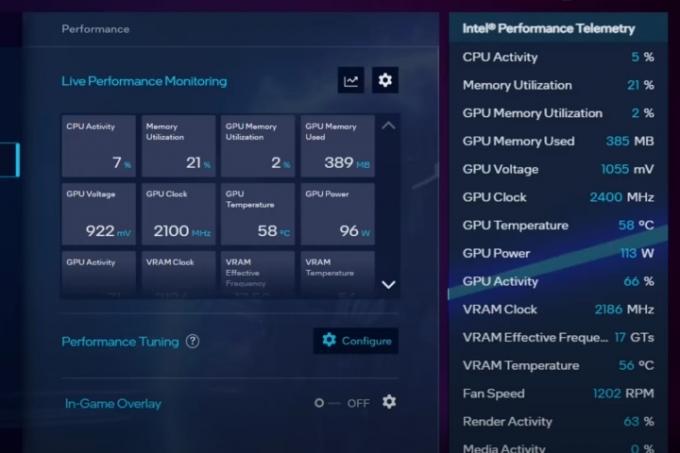
Повезан
- Заборавите РТКС 4060 — ево 5 ГПУ-а које бисте требали купити
- Све што треба да знате о куповини ГПУ-а 2023
- АМД би могао да уништи Нвидију својим ГПУ-овима за лаптопове - али је нечујан на предњој страни десктопа
Корак 3: Отворите Арц Цонтрол центар притиском на Алт + И на тастатури и идите на Перформансе таб.
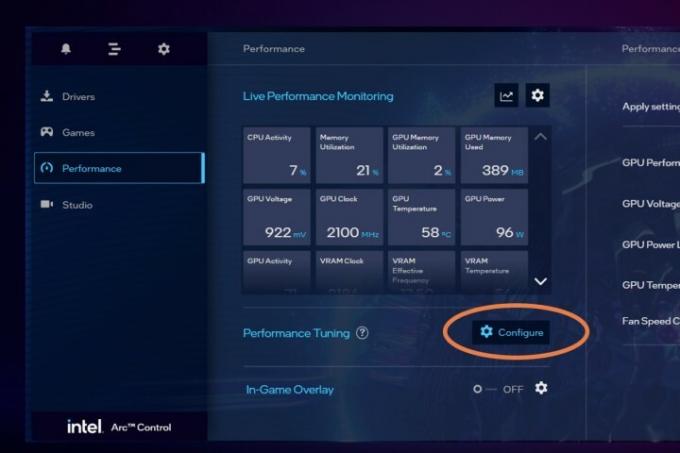
4. корак: Донеси Телеметрија, и узмите нека мерења из тренутног стања ГПУ-а да бисте знали како тренутно ради. Обратите пажњу на мерења као што су искоришћеност меморије, брзина такта, повећање снаге и температура. Ово нису једини показатељи перформанси ГПУ-а, али су добар начин да видите како ГПУ тренутно функционише и када можда помера своје границе.
5. корак: Такође би требало да снимите тренутне кадрове у секунди (фпс) - ако нисте сигурни, ево нашег водича како да снимите своје фпс -- као и друге показатеље учинка до којих вам је стало. Можда бисте чак желели да направите неколико снимака екрана. Ово вам даје драгоцену основу да процените колико ствари могу да се побољшају са оверклоком.

Корак 6: У Перформансе картицу, пронађите одељак који каже Подешавање перформансии изаберите Конфигуришите дугме.
7. корак: Сада ће се отворити низ опција, са клизачима за подешавање одређених поставки. Предлажемо да почнете са Граница снаге ГПУ-а и Секције нивоа температуре ГПУ-а. Ово ствара параметре које друга подешавања морају да прате, тако да су добро место за почетак.
Корак 8: Арц Цонтрол овде има неке уграђене мере заштите, али је важно да поступате пажљиво како бисте избегли оштећења или неочекиване проблеме. Можда не желите одмах да повећате ове клизаче, али би требало да их барем гурнете ка њиховим горњим границама, да бисте ГПУ-у дали слободу која му је потребна за оверклок. Подразумевано, већ би требало да буду прилично високе, тако да се не плашите да их погурате.
9. корак: Сада погледајте одељак под називом Повећање перформанси ГПУ-а.Повећање перформанси ГПУ-а је место где ћете рећи систему колико да оверклокује у оквиру параметара које сте поставили. Покушајте да покренете трећину клизача - или мање, ако желите да идете спорије.
10. корак:Волтаге оффсет, у међувремену, је мерење колико додатног напона ГПУ сме да користи. Обично желите да ово буде што је могуће ниже без пада или проблема са перформансама, тако да бисте само требали почните да повећавате ово када наиђете на проблеме са стабилношћу са стандардним оверклоком и ако заиста желите да погурате своју картицу тешко.
Корак 11: Брзина вентилатора се може оставити на Аутоматски за сад. Касније можете да се бавите подешавањем ручних брзина вентилатора ако контрола температуре постане проблем.
Корак 12: Уверите се да Примените подешавања при покретању система прекидач на врху је окренут Ван за сада, али када будете имали стабилан оверцлоцк са којим сте задовољни, подесите га на На.
Корак 13: Сада сте спремни да изаберете Применити и ажурирајте своја подешавања. Али има још много тога да се уради. Прочитајте у наставку да бисте видели како да поступите.

Подешавање подешавања ГПУ-а
Сада је време да кренете у игру, поиграте се и видите како је то утицало на перформансе. Поставите приказ вашег фпс-а у игри и користите АЛТ + О пречица на тастатури да бисте добили преклапање Арц Цонтрол Телеметри. Сада сте спремни да експериментишете.
Корак 1: Проведите своју игру кроз неке графички захтевне сцене и видите шта ће се десити. Ово је укључен процес прилагођавања, провере перформанси и решавања свих проблема који се могу појавити услед прегревања док полако откривате до којих нивоа ваш ГПУ може да се оверклокује. Што више експериментишете са различитим подешавањима, више ћете научити колико далеко можете да одгурате. Потражите добре знакове као што је повећање фпс-а у графички захтевнијим областима. Знакови као што су графички артефакти или рушење значе да сте гурнули предалеко у погрешном правцу. Праћење температуре ГПУ-а такође ће вам помоћи да сазнате како се носи са најновијим променама које сте направили.
Корак 2: Опет, будите опрезни са Одступање напона ГПУ-а подешавање, што је примарни клизач који заиста може нашкодити или покварити ваш графичка картица ако се непромишљено гурне високо. Овде идите само са малим корацима и вратите промене ако ваша температура скочи изнад задатих параметара - не желите да видите да је преко 90 степени Целзијуса превише редовно. Али генерално, немојте бити превише забринути због рушења док вршите прилагођавања јер је то процес.
Корак 3: Ако не добијете много резултата, предлажемо да пређете на другу игру да бисте видели да ли постоји приметно побољшање у односу на последњи пут када сте играли. Опет, различите игре могу реаговати на различите начине. Срећно и не заборавите да у било ком тренутку можете да вратите подразумевана подешавања да бисте почели изнова!
Да бисте сазнали више о Арц ГПУ-овима, погледајте наше рецензије А770 и А750 да видимо шта смо мислили.
Препоруке уредника
- Како би Интел могао да користи вештачку интелигенцију да реши огроман проблем у игрању рачунарских игара
- Зашто Нвидијин потпуно нови ГПУ ради лошије од интегрисане графике
- Интелове Арц графичке картице су тихо постале одличне
- АМД РКС 7600 вс. Нвидиа РТКС 4060 Ти: вредност изнад перформанси
- Нвидиа РТКС 4060 Ти вс. РТКС 4070: упоређивање Нвидијиних графичких процесора средњег опсега
Надоградите свој животни стилДигитални трендови помажу читаоцима да прате убрзани свет технологије са свим најновијим вестима, забавним рецензијама производа, проницљивим уводницима и јединственим кратким прегледима.




